エクスプローラー画面上で光学ドライブの表示がない場合や、挿入したメディアの読み取りがおこなわれない場合は、以下の操作にて現象の切り分けを実施してください。
1.BIOS 画面で光学ドライブの認識を確認する
2.Windows 上で確認する
3.自動メンテナンスを実施する
4.再生ソフトの関連付けを確認する
■BIOS 画面で光学ドライブの認識を確認する
1.[Windows]アイコンをクリックし、表示されるメニューから[電源]アイコンをクリックします。
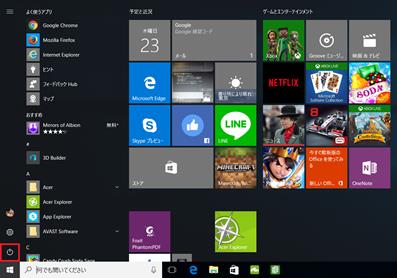
2.キーボードの[Shift]キーを押しながら、[再起動]をクリックします。
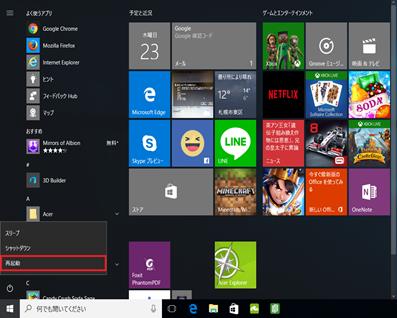
3.オプションの選択画面が表示されますので、[トラブルシューティング]→[詳細オプション]→[UEFI ファームウェアの設定]→[再起動]の順にクリックします。

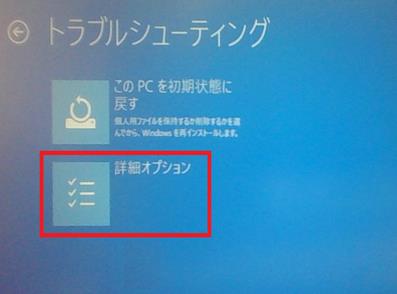
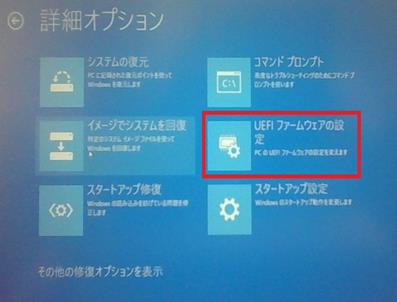
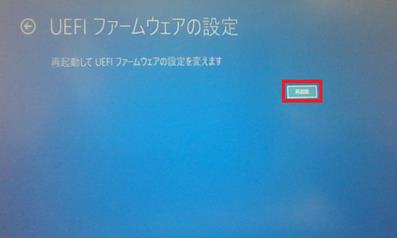
4.BIOS 設定画面が表示されますので「ATAPI Model Name」の項目(※)に光学ドライブの型番が表示されているかご確認ください。
※名称は機種により異なる場合があります。
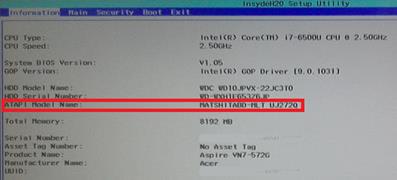
※BIOS 設定画面上で光学ドライブが正常に表示されている場合は「Windows 上で確認する」へお進みください。
5.光学ドライブの型番が表示されていない場合は、キーボードの[F9]キーを押します。
「Load default configuration now?」と表示されますので、キーボードの矢印キーにて[Yes]を選択し、[Enter]キーを押します。
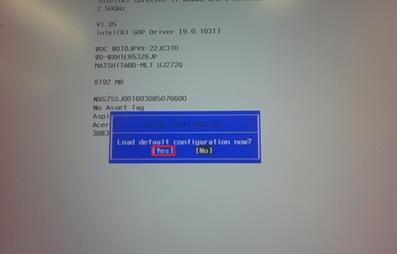
6.BIOS 設定が初期値に戻りますので、キーボードの[F10]キーを押します。
「Save configuration changes and exit now?」と表示されますのでキーボードの矢印キーにて[Yes]を選択し、[Enter]キーを押します。
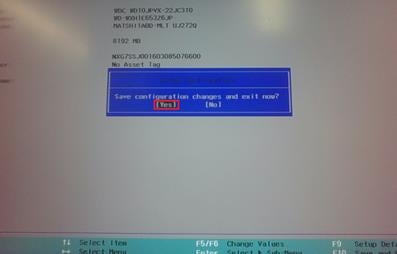
上記手順が完了したらWindows を起動し、エクスプローラー画面にて光学ドライブの認識があるか、および正常動作するかをご確認ください。
※改善しない場合は、本体のハードウェアトラブルが疑われますので、修理をご依頼ください。
▲目次へ戻る
■Windows 上で確認する
1.キーボードの[Windows]キーを押しながら[X]キーを押します。
ショートカットメニューが表示されますので、一覧から[デバイスマネージャー]をクリックします。
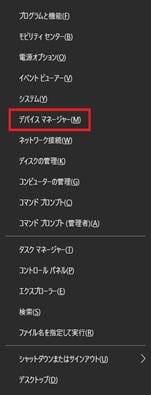
2.「デバイスマネージャー」画面が表示されますので、[DVD/CD-ROM ドライブ]をダブルクリックします。
※デバイスマネージャー画面にて、[DVD/CD-ROM ドライブ]が表示されない場合は、「自動メンテナンスを実施する」へお進みください。
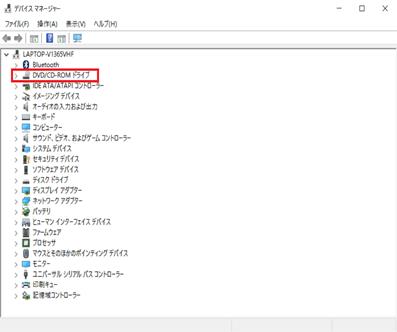
3.光学ドライブのドライバーソフトウェアが表示されますので、右クリックし、表示された一覧より、[削除]をクリックします。
「デバイスのアンインストールの確認」画面が表示されますので、[OK]をクリックします。
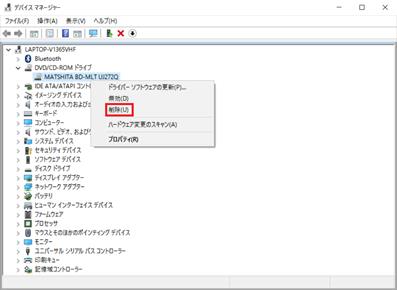
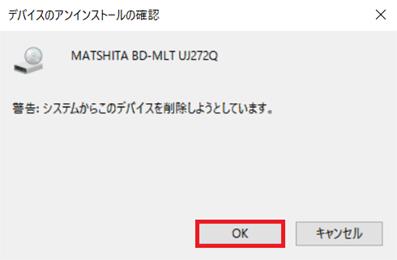
ドライバーソフトウェアのアンインストールがおこなわれますので、完了までお待ちください。
完了後、コンピューターを再起動してください。
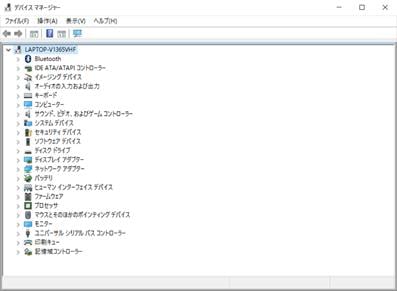
Windows 起動後、エクスプローラー画面にて光学ドライブが正常に表示されているか、動作するかをご確認ください。
▲目次へ戻る
■自動メンテナンスを実施する
1.キーボードの[Windows]キーを押しながら[X]キーを押します。
ショートカットメニューが表示されますので、一覧から[コントロールパネル]をクリックします。
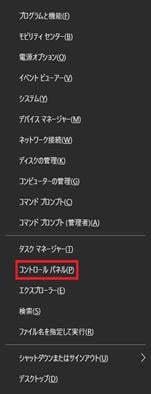
2.「コントロールパネル」画面が表示されますので、[システムとセキュリティ]→[セキュリティとメンテナンス]の順にクリックします。
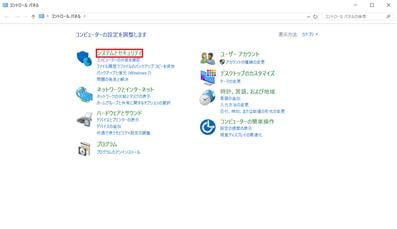
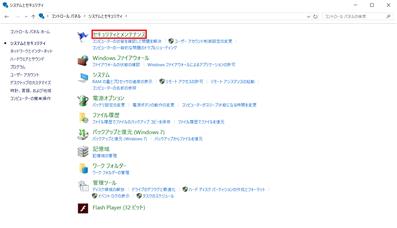
3.「セキュリティとメンテナンス」画面が表示されますので、[メンテナンス]をクリックします。
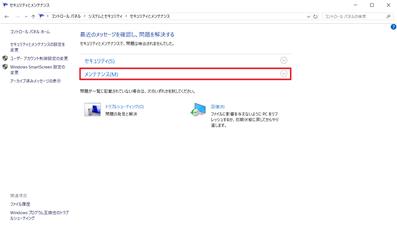
4.「メンテナンス」の項目が表示されます。
「自動メンテナンス」の項目の[メンテナンスの開始]をクリックするとメンテナンスが開始されます。完了までお待ちください。
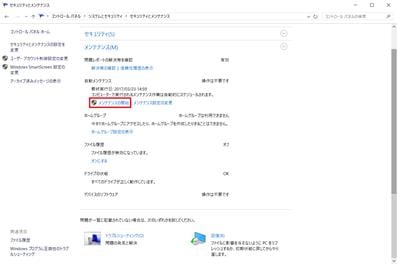
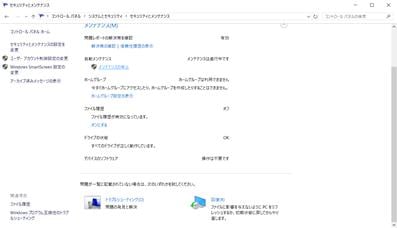
※自動メンテナンスが完了しても光学ドライブが正常動作しない場合は「再生ソフトの関連付けを確認する」へお進みください。
▲目次へ戻る
■再生ソフトの関連付けを確認する
1.[Windows]アイコンをクリックし、表示されるメニューから[設定]をクリックします。

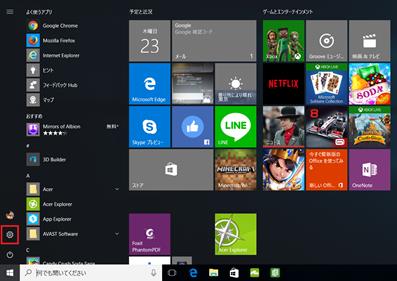
2.「設定」画面が表示されますので、[デバイス]をクリックします。
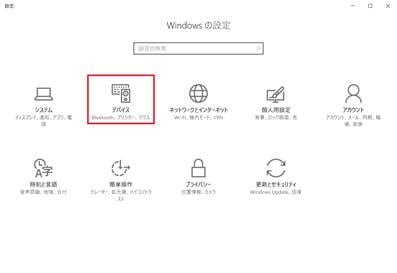
3.「デバイス」画面が表示されますので、[自動再生]をクリックします。
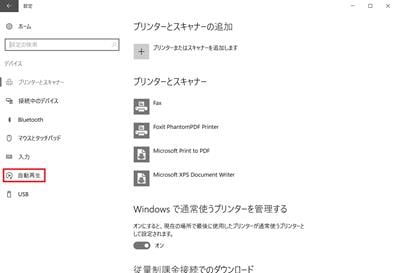
4.「自動再生」画面が表示されますので、[すべてのメディアとデバイスで自動再生を使う]を[オン]に設定します。
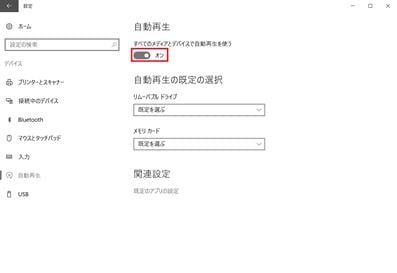
5.「リムーバブルドライブ」の[既定を選ぶ]をクリックし、自動再生の規定を選択します。
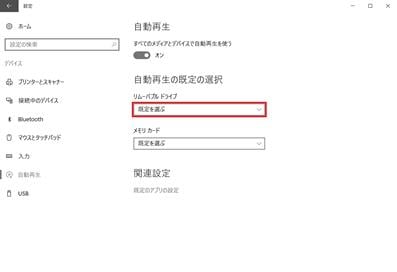
※自動再生の設定を変更しても光学ドライブが正常に動作しない場合は「設定」画面を起動し、
[システム]→[既定のアプリ]の順に選択のうえ、[ファイルの種類ごとに既定のアプリを選ぶ]より、ファイルの種類に起動するアプリケーションを関連付けて正常に動作するかご確認ください。
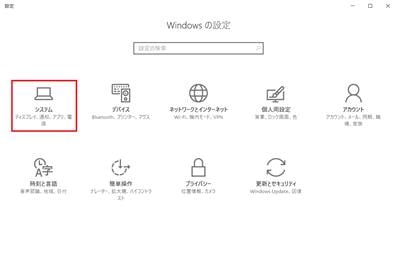
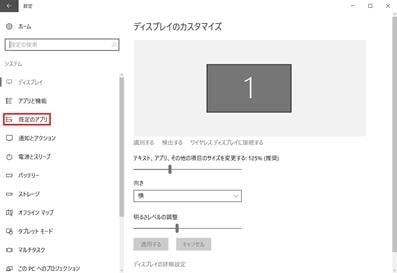
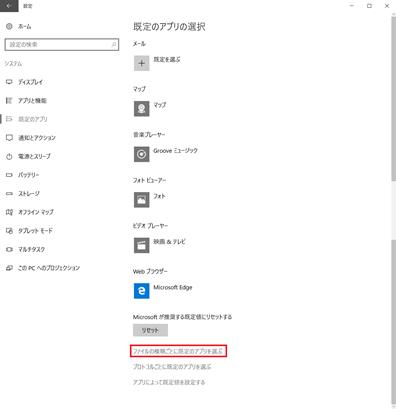
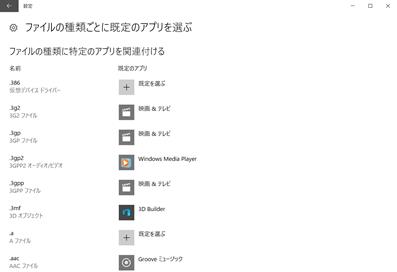
また、あわせて[アプリによって既定値を設定する]より既定のプログラムを設定し、正常に動作するかご確認ください。
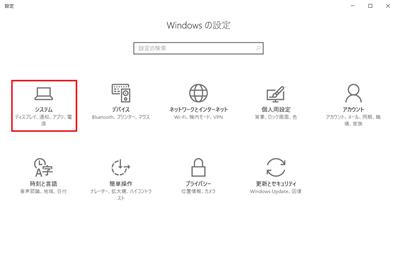
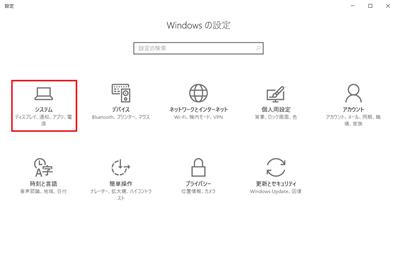
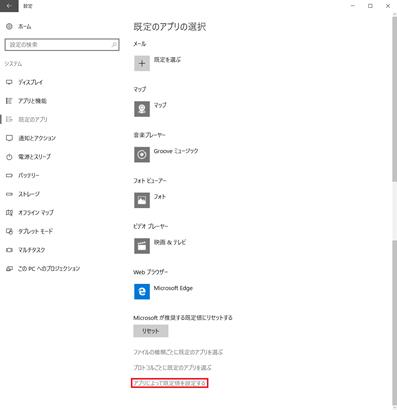
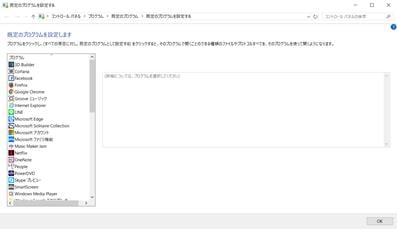
▲目次へ戻る